mimoLive의 비디오 스위처 레이어는 최대 9개의 서로 다른 비디오 소스 사이를 부드럽게 잘라내거나 해체하는 전환을 통해 쉽게 전환할 수 있는 강력한 도구입니다. 이 레이어의 가장 큰 장점 중 하나는 입력 소스와 프로그램 출력을 독립적으로 관리하는 mimoLive의 기능 덕분에 픽셀 해상도나 초당 프레임이 다른 소스 간에 원활하게 전환할 수 있다는 것입니다. 따라서 다양한 비디오 소스를 프로덕션에 쉽게 통합하여 시청자에게 더욱 역동적이고 매력적인 경험을 제공할 수 있습니다.
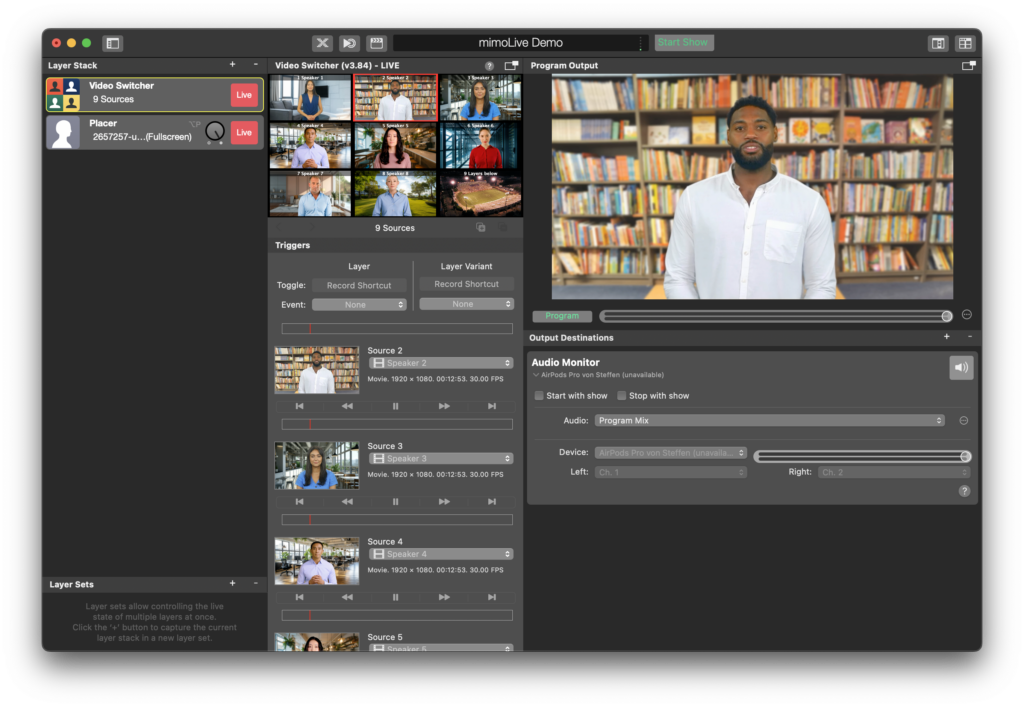
비디오 스위처 레이어 설정
먼저 레이어 설정의 컨트롤 섹션에서 소스 수를 설정해야 합니다. 카메라 수를 줄이면 사용자 인터페이스의 컨트롤과 버튼을 줄이는 데 도움이 됩니다.
그런 다음 레이어 스택의 레이어로 드래그하거나 레이어 설정의 콘텐츠 섹션에서 선택하여 비디오 소스를 할당할 수 있습니다.
기본적으로 레이어의 미리보기에는 각 소스의 이름이 표시되어 방향을 더 잘 파악할 수 있습니다. "소스 이름"의 텍스트 입력 필드로 이름을 재정의할 수 있습니다.
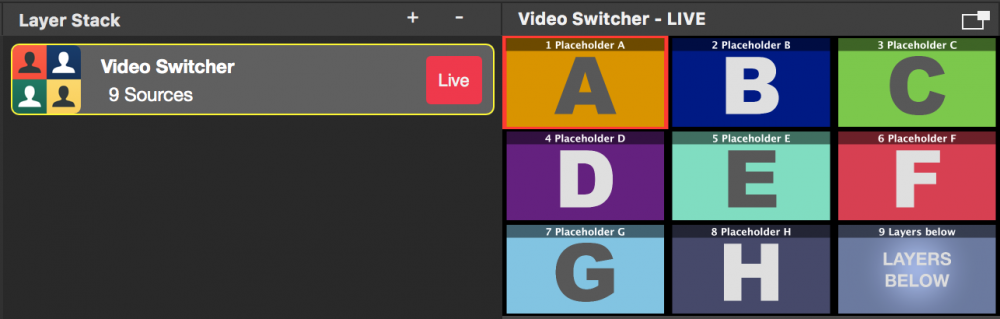
전환 기간 입력 필드를 사용하면 디졸브 전환을 수행하는 데 걸리는 시간을 제어할 수 있습니다.
가상 3D 스튜디오를 실행할 때 필요한 배경 이미지 입력은 선택 사항입니다.
1TP7톤 또는 키보드로 비디오 스위처 제어하기
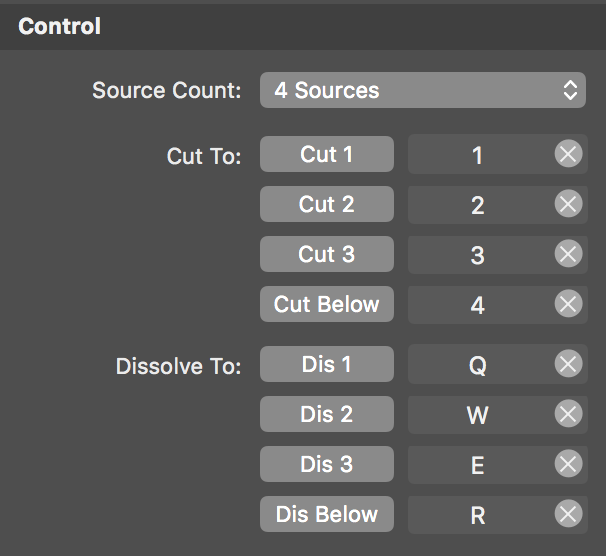
비디오 전환 레이어에는 출력을 제어하는 여러 개의 버튼이 있습니다. 첫 번째 버튼은 특정 카메라로 잘라내기를 수행하고 다음 버튼은 디졸브 전환을 수행합니다. 필요한 각 버튼에 대해 키보드 단축키를 지정하여 언제든지 이 기능에 액세스할 수 있도록 하면 도움이 됩니다.
마우스 동작으로 비디오 스위처 제어하기
마우스를 사용하여 멀티뷰 미리보기를 클릭하여 특정 소스로 전환할 수 있습니다. 한 번 클릭하면 비디오 전환기가 새 소스로 잘라내기를 수행합니다. 길게 누르면(마우스 버튼을 누른 채로) 디졸브 전환이 수행됩니다.
비디오 스위처 원격 제어

비디오 스위처는 매우 집약적인 작업이며 일반적인 mimoLive 제어와는 별도로 수행해야 하므로 이를 위해 풍부한 원격 제어 표면을 구현했습니다. 리모콘의 표준 레이아웃에는 기본적으로 두 가지 옵션이 있습니다:
- 컴팩트 컷: 이 옵션을 사용하면 잘라내기 버튼만 제공할 수 있습니다.
- 모든 기능을 제공합니다: 동영상 미리보기를 표시하고 잘라내기 및 해체 버튼을 사용할 수 있어 모든 기능을 제어할 수 있습니다.
원격 제어 비용 렌더링 성능의 비디오 미리보기
원격 제어 표면의 작은 비디오 미리보기를 원격 제어 표면으로 전송하려면 호스트 컴퓨터에서 압축해야 합니다. 이 작업은 호스트 컴퓨터의 렌더링 성능을 저하시키므로 컴퓨터가 이를 처리할 수 있는 경우에만 사용해야 합니다. 리모컨에 비디오 미리보기가 필요하지 않은 경우 리모컨에서 미리보기를 제거해야 합니다.
멀티뷰로 비디오 스위처 제어하기
mimoLive 문서 창에서 멀티뷰를 활성화하거나 다른 창에서 멀티뷰를 분리하면 멀티뷰 보기를 클릭하여 비디오 전환기 레이어를 제어할 수 있습니다. 자세한 내용은 멀티뷰 설정 방법를 참조하세요.
사이펀을 사용하여 미리보기 전송하기
현재 mimoLive에서 다른 레이어를 선택하면 할당된 모든 소스가 포함된 비디오 스위처 레이어의 멀티뷰 미리보기가 대체됩니다. 그러면 소스가 더 이상 표시되지 않고 콘텐츠를 추적할 수 없습니다. 레이어 설정의 사이펀 섹션에 있는 '미리보기 전송'을 사용하면 멀티뷰가 포함된 미리보기를 사이펀을 통해 다른 앱으로 가져올 수 있습니다. 이 타사 앱에서는 mimoLive의 선택 상태에 관계없이 비디오 스위처 레이어의 멀티뷰를 지속적으로 표시할 수 있습니다.

Syphon의 Simple Client.app을 다운로드하세요.
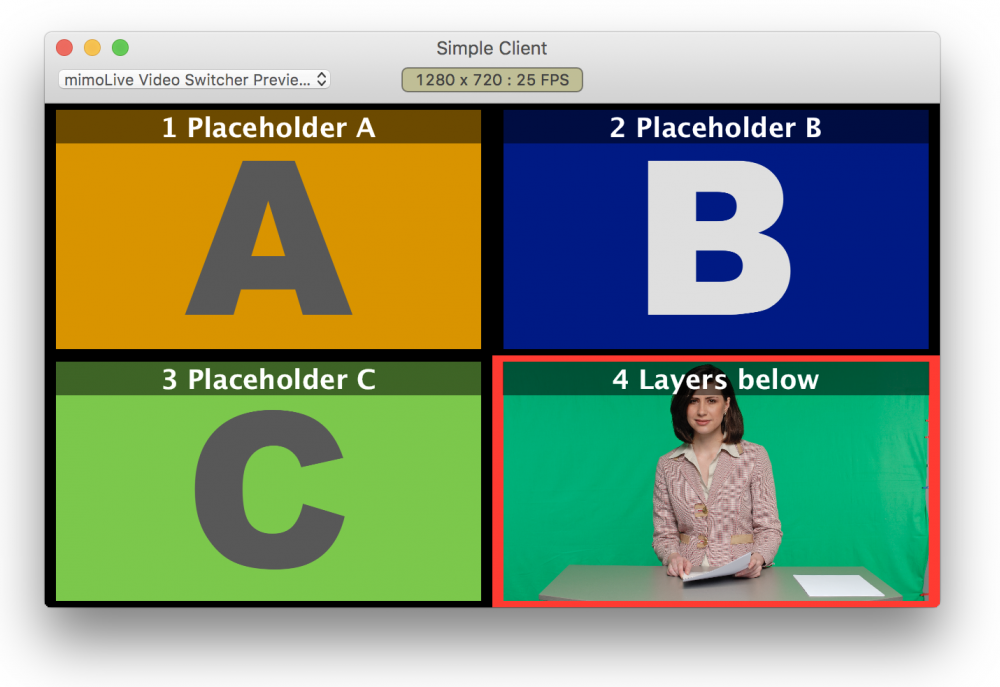
여러 AXIS IP 카메라
소스가 다음과 같은 경우 AXIS IP 카메라를 사용할 수 있는 AXIS 제어 섹션에서 해당 IP 번호를 구성하고 멀티뷰 미리보기에서 원격 제어를 활성화합니다. 두 가지 모드를 사용할 수 있습니다:
- 가운데를 클릭합니다: 이미지를 Shift+클릭하면 연관된 AXIS 를 클릭하면 카메라가 클릭한 지점으로 최신화됩니다.
- 드래그하여 이동: 마우스 시프트 키를 누른 상태로 드래그하여 AXIS 카메라를 새 위치로 이동합니다. 지연이 발생할 수 있으며 카메라의 움직임이 실시간으로 표시되지 않을 수 있다는 점을 고려하세요.
Alt 키를 누르고 있으면 반대 모드로 전환할 수 있습니다. 예를 들어 모드를 '가운데 클릭'으로 설정한 경우 Alt 키를 누르면 일시적으로 '드래그하여 이동'으로 모드가 변경됩니다.
수정자 키가 없으면 비디오 스위처 레이어의 일반 마우스 제어와 충돌할 수 있으므로 어떤 경우든 AXIS 카메라를 제어하려면 Shift 키 또는 Alt 키가 필요합니다.
